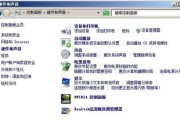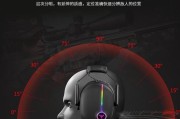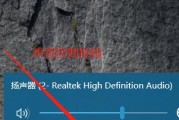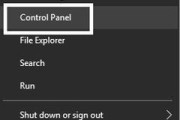随着数字时代的到来,电脑已经成为我们日常生活和工作中不可或缺的工具。无论是进行高清的视频播放、沉浸式的音游体验还是专业的音频制作,有时我们需要调整电脑中的声音左右平衡来达到理想的听感效果。那么到底应该如何调整电脑的声音左右平衡呢?本文将为您提供详细、易懂的步骤说明,并探讨相关的问题与技巧。
什么是声音左右平衡?
声音左右平衡,即声音的立体声场平衡,指的是左声道和右声道音量的相对强弱。良好的立体声平衡能帮助声音定位清晰,增强音乐、电影和游戏的沉浸感。当某一侧的声音过于突出,可能会导致听感不自然,甚至引起听觉不适。
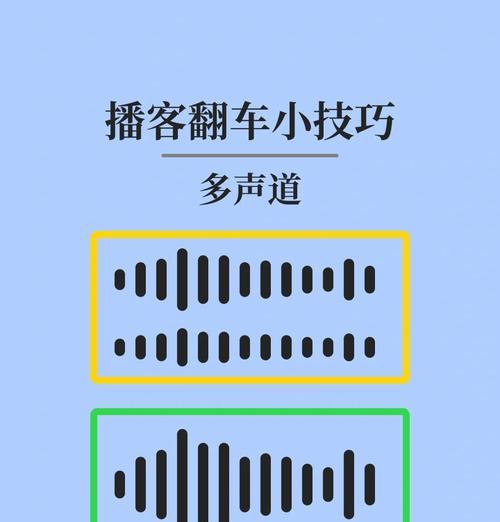
如何调整声音左右平衡?
调整声音左右平衡的方式与不同操作系统的具体设置有关,下面将分别介绍在Windows和macOS系统中如何进行调整。
Windows系统中调整声音左右平衡
1.通过控制面板调整:
点击“控制面板”,选择“硬件和声音”,然后点击“声音”。
在“播放”选项卡中,点击你的音频设备,然后点击“属性”按钮。
在弹出的属性窗口中选择“级别”标签,您将看到左右声道的滑块,拖动滑块即可调整音量大小,从而改变左右平衡。
2.使用扬声器/耳机上的物理按钮:
很多高级的外接扬声器和耳机都带有物理的平衡调节旋钮,您可以直接旋转它们来调整声音的左右平衡。
macOS系统中调整声音左右平衡
1.通过声音偏好设置调整:
打开系统偏好设置,选择“声音”选项。
在“输出”标签页中选择您的音频设备,然后点击“平衡”按钮。
点击并拖动平衡条来调整左右声道。
2.使用快捷键调整:
在macOS中,您可以使用快捷键来调整音量。这些快捷键是:Option(选中音量控制时)+Shift+左方向键(减少左声道)或右方向键(减少右声道)。

常见问题解答
问题1:“我的电脑没有立体声平衡设置选项怎么办?”
回答:首先确认是否使用了正确的输出设备。如果是内置扬声器,请确保电脑驱动程序已经更新到最新。如果问题依旧,可能需要考虑更换音频驱动或者检查硬件是否存在问题。
问题2:“调整声音左右平衡有什么技巧吗?”
回答:在调整左右平衡时,可以播放您熟悉的音轨或音乐,闭上眼睛慢慢调整,直到感觉声音的定位最自然舒服为止。同时,尽量在安静的环境下进行调整,避免外界噪音干扰您的判断。

小贴士
调整左右平衡并非只作用于单一的声音源。在观看电影时,您可能想要调整声音,使得对话更加突出;在音乐播放时,可能会需要让左右声道的乐器声音更加平衡。熟悉您的设备设置,根据不同的使用场景灵活调整左右声道平衡,是获得最佳听音体验的关键。
在文章的还有一点需要提醒用户的是:长时间使用高音量听音乐或者观看视频,可能会对听力造成损害。在调整好理想的左右平衡后,记得将音量调节到一个适宜的水平,保护您的听力。
综合以上,调整电脑声音的左右平衡是一个简单却重要的过程,它能够大大改善我们的听音体验。通过上述步骤的指导,您应该能够轻松调整电脑音效至更满意的状态。希望本文能够帮助您更加专业地使用电脑,享受更加优质的音频体验。
标签: #电脑声音